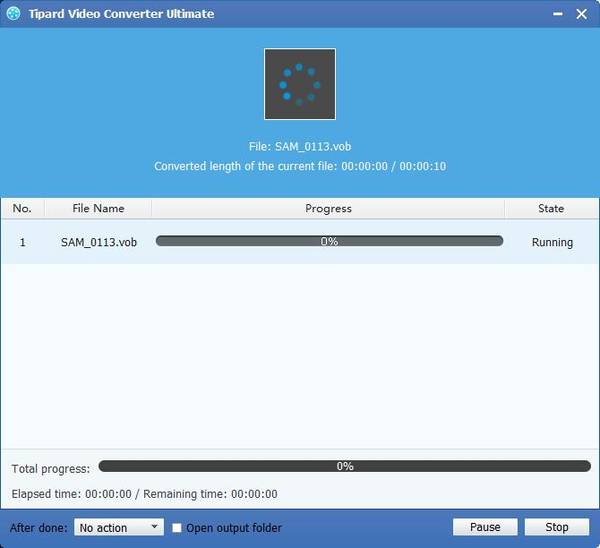Beste måten å konvertere MTS / M2TS til VOB for DVD Authoring / Burning

"Nylig har jeg fått en Sony HDR UX7, og etter å ha skutt videoer med den, fant jeg at den bare kan lagres i .mts-utvidelse. Den viktigste nøkkelen er at jeg ikke kan sette disse MTS på min DVD. Jeg vil ha den spilt på min DVD-spiller og dele med venner under neste fest. Hvordan brenne dem til min tomme DVD-plate? Hvilken programvare trenger jeg? Er det noe jeg bør være oppmerksom på? "
High-end videokamera i dag er ikke patent av profesjonell shutterbug, men det er også vanlig blant amatørene. De fleste high-end videokameraer oppretter HD-filer med * .mts eller * .m2ts som utvidelse. Ikke kompatibel i format med de fleste redigeringsprogrammer eller mediespiller, MTS-filer kan ikke enkelt importeres til redaktører eller bærbare enheter som MP4, WMV, AVI, selv om noen få mediespiller kan lese MTS som VLC Player, Mplayer. DVDer brukes i DVD-Video forbruker digitale videoformat og i DVD-Audio forbruker digitale lydformat, samt for å lage AVCHD-plater. DVDer som inneholder andre typer informasjon kan omtales som DVD-dataskiver. For å brenne MTS-videoer til DVD, må du konvertere MTS / M2TS til DVD-kompatibelt VOB-format og deretter forfatter-DVD med de konverterte videoene.
Tipard MTS til DVD Converter er den beste til å konvertere MTS-videoer til DVD-kompatibelt VOB-format. Du kan også velge NTSC, PAL eller SECAM. Denne MTS til VOB Converter kan også konvertere MTS / M2TS til andre populære formater for edgy enheter eller redigering programvare. Denne veiledningen forteller deg en best mulig løsning for å konvertere MTS til DVD-kompatible formater med MTS til DVD Converter.
Legg til MTS-filer
Klikk på "Legg til video" -bildeknapp for å laste MTS-videoer. Du kan direkte legge til videoer ved hjelp av "dra og slipp" -metoden.

Velg DVD-kompatibelt format
Skriv inn DVD i søkerammen og flytt pekeren til kompatibelt DVD-format: DVD NTSC, DVD PAL, DVD SECAM eller generell DVD (.vob) etter at du klikker på "Profil" -rullegardinmenyen.

Rediger videoer med trim, beskjære, effekt, vannmerke
Klikk på "Rediger" -bildeknappen, og du kan se disse fire valgene for redigeringsprosessen. Trim gjør det mulig å kutte videolengden; beskjære hjelper deg med å kutte ned skjermstørrelsen. Via justeringseffekten kan du få totalt forskjellige farger eller fargetoner. For å lage din egen logo eller dine egne ord, kan du bruke vannmerke.

Konverter MTS til DVD
Klikk på "Konverter" -knappen for å konvertere MTS-videoer til DVD.